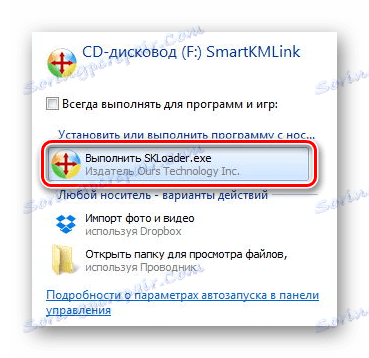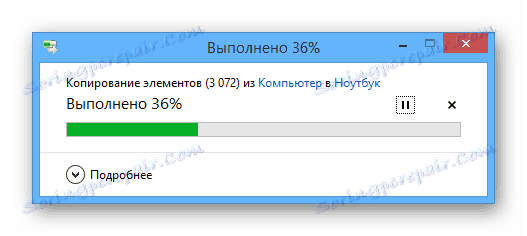Pripojenie systémovej jednotky k prenosnému počítaču
Potreba pripojiť systémovú jednotku počítača k prenosnému počítaču môže byť spôsobená rôznymi dôvodmi, ale bez ohľadu na to môže byť vykonané len niekoľkými spôsobmi. V tomto článku budeme diskutovať o spôsoboch vytvárania takéhoto spojenia.
obsah
Pripojíme počítač k notebooku
Postup pripojenia medzi notebookom a systémovou jednotkou je veľmi jednoduchý kvôli prítomnosti špeciálnych portov prakticky pre všetky moderné zariadenia. Typ pripojenia sa však môže značne líšiť podľa vašich požiadaviek na pripojenie.
Metóda 1: Lokálna sieť
Predmetná téma sa priamo týka vytvorenia lokálnej siete medzi viacerými počítačmi, pretože pripojenie počítača k prenosnému počítaču sa dá realizovať pomocou smerovača. Hovorili sme o tom podrobne v samostatnom článku na našej webovej stránke.

Ďalšie podrobnosti: Ako vytvoriť lokálnu sieť medzi počítačmi
V prípade problémov s akýmkoľvek momentom počas pripojenia alebo po nej môžete prečítať pokyny na riešenie najbežnejších problémov.
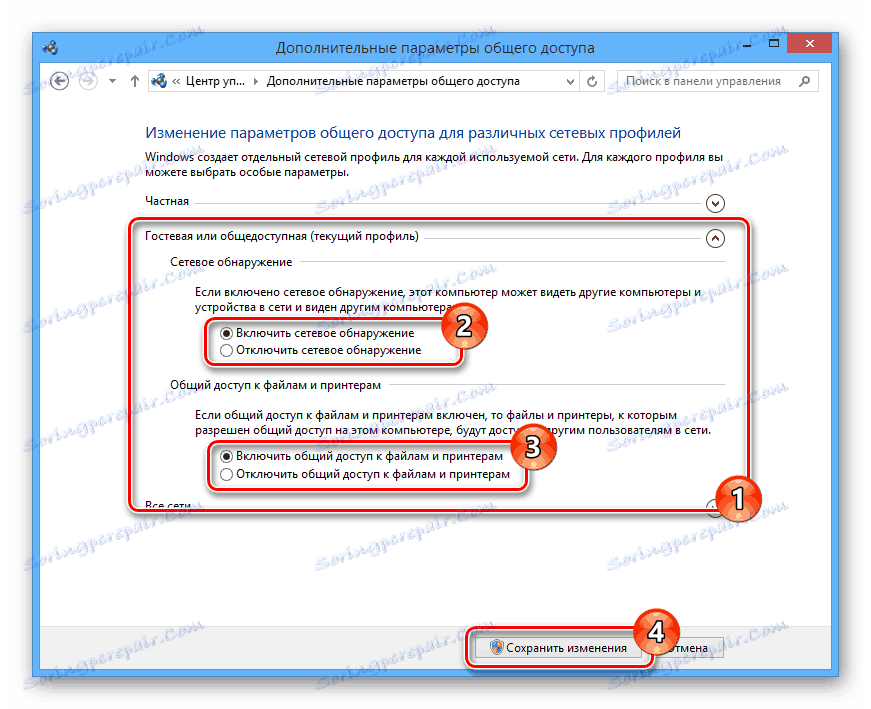
Ďalšie podrobnosti: Počítač v sieti nevidí počítače
Metóda 2: vzdialený prístup
Okrem priameho pripojenia systémovej jednotky k prenosnému počítaču pomocou sieťového kábla môžete použiť programy na vzdialený prístup. Najlepšou možnosťou je TeamViewer , aktívne aktualizované a poskytujúce relatívne voľnú funkčnosť.
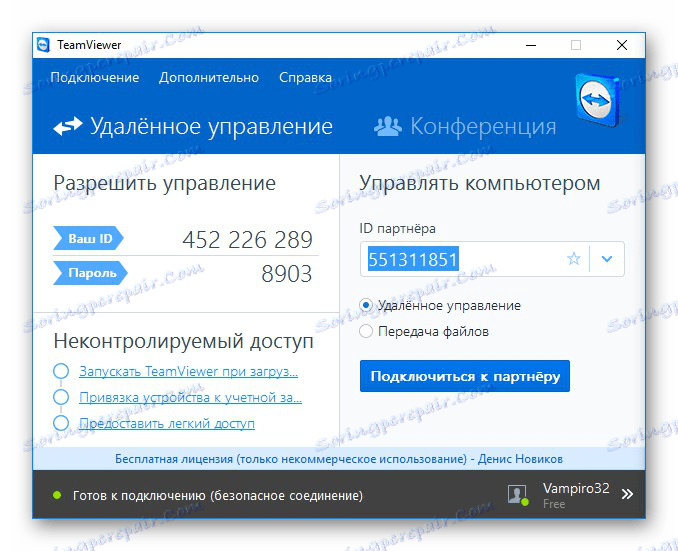
Ďalšie podrobnosti: Programy pre vzdialený prístup
Ak napríklad používate prístup vzdialeného počítača ako náhradu za samostatný monitor, budete potrebovať veľmi rýchle internetové pripojenie. Okrem toho by ste mali používať rôzne účty na udržiavanie trvalého pripojenia alebo uchýlenia sa k systémovým nástrojom systému Windows.

Pozri tiež: Ako vzdialene ovládať počítač
Metóda 3: Kábel HDMI
Táto metóda vám pomôže v prípadoch, keď sa prenosný počítač musí používať výlučne ako monitor do počítača. Ak chcete vytvoriť takéto spojenie, musíte skontrolovať prítomnosť prístroja Konektor HDMI a zakúpte kábel s príslušnými konektormi. Postup pripojenia sme opísali v samostatnej príručke na našich webových stránkach.

Ďalšie podrobnosti: Ako používať prenosný počítač ako monitor pre počítač
Na moderných zariadeniach môže byť prítomný DisplayPort, ktorý je alternatívou HDMI.

Pozri tiež: Porovnanie HDMI a DisplayPort
Hlavnou ťažkosťou, s ktorou sa môžete stretnúť pri vytváraní takéhoto spojenia, je nedostatok podpory pre prichádzajúci video signál cez HDMI port väčšiny notebookov. Presne to isté sa dá povedať o VGA portoch, ktoré sa často používajú na pripojenie počítačov a monitorov. Bohužiaľ, nie je možné vyriešiť tento problém.
Metóda 4: Kábel USB
Ak potrebujete pripojiť systémovú jednotku k prenosnému počítaču, aby ste mohli pracovať so súbormi, napríklad kopírovaním veľkého množstva informácií, môžete použiť kábel USB Smart Link. V mnohých obchodoch si môžete kúpiť potrebný drôt, ale všimnite si, že napriek niektorým podobnostiam ho nemožno nahradiť bežným obojsmerným rozhraním USB.
Poznámka: Tento typ kábla umožňuje nielen prenášať súbory, ale aj ovládať počítač.
- Pripojte hlavný kábel USB a adaptér, ktorý sa nachádza v súprave.
- Pripojte adaptér k portom USB systémovej jednotky.
- Druhý koniec kábla USB pripojte k portom laptopu.
- Počkajte na automatickú inštaláciu softvéru podľa potreby po dokončení potvrdenia pomocou autorunu.
![Inštalácia softvéru USB Smart Link]()
Konfiguráciu môžete nakonfigurovať cez rozhranie programu na paneli úloh systému Windows.
- Ak chcete preniesť súbory a priečinky, použite štandardné drag and drop myšou.
![Proces kopírovania súborov do počítača]()
Informácie je možné skopírovať a pred prepnutím na pripojený počítač ho vložte.
Poznámka: Prenos súborov funguje v oboch smeroch.



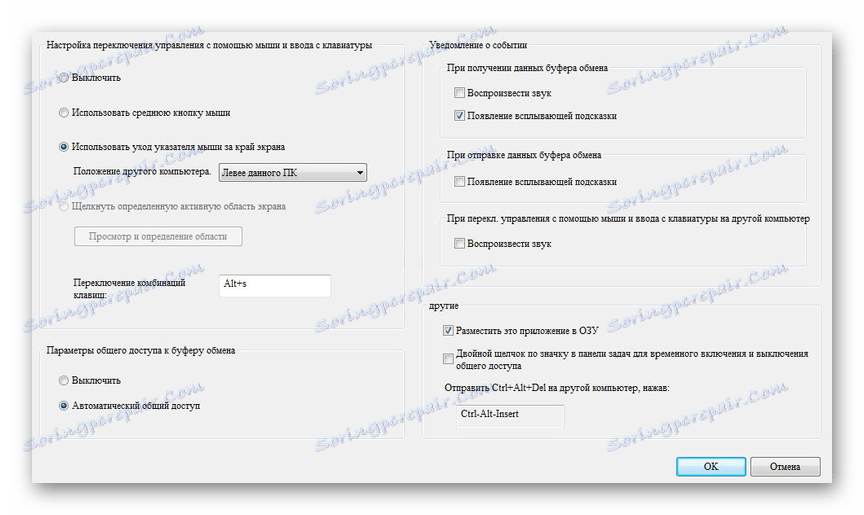
Hlavnou výhodou metódy je dostupnosť USB portov na všetkých moderných počítačoch. Navyše cena potrebného kábla, ktorý sa pohybuje v rozmedzí 500 rubľov, ovplyvňuje dostupnosť pripojenia.
záver
Metódy posudzované v priebehu článku sú viac ako dosť na pripojenie systémovej jednotky počítača k prenosnému počítaču. Ak nerozumiete niečomu, alebo sme premeškali niektoré dôležité nuansy, ktoré je potrebné spomenúť, kontaktujte nás v komentároch.